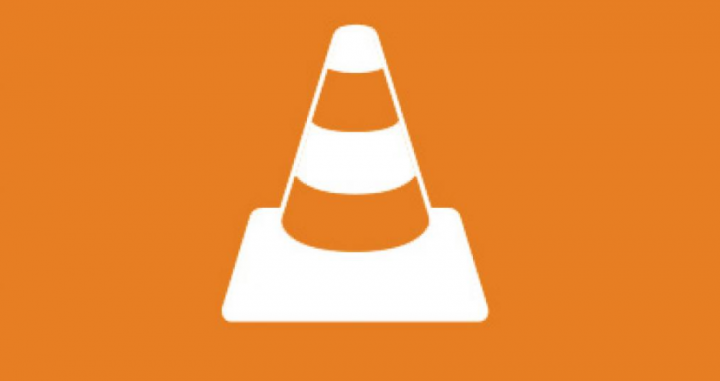Как да инсталирам персонализиран ROM с помощта на TWRP Recovery
Изтеглете и инсталирайте персонализиран ROM с възстановяване TWRP. Ръководство за това как да използвате персонализирано възстановяване на TWRP за (флаш) персонализиран ROM (персонализиран ROM) на всяко устройство с Android. Тъй като системата Android е с отворен код, разработчиците могат да добавят модификации към STOCK ROM. По този начин Stock ROM се трансформира в персонализиран ROM (сготвен), който е персонализирана операционна система.
Възстановяването на TWRP ви позволява да правите редица страхотни неща, но целият смисъл на персонализираното възстановяване е да можете да мигате неподписани .zip файлове. Тези .zip файлове могат да бъдат всичко от персонализирано ядро, зареждане, възстановяване, MOD или пълни персонализирани ROM.
Прочетете също: Инсталирайте TWRP на Galaxy S10, Galaxy S10 + и Galaxy S10e
Мигайте персонализиран ROM на устройство с Android, използвайки TWRP Recovery
Нека да видим как да мига потребителски ROM на всяко устройство с Android, използвайки TWRP възстановяване.
- Изтеглете и прехвърлете персонализирания ROM, който искате да мигате, в хранилището на вашето устройство.
- Стартирайте устройството си в TWRP възстановяване.
- Изберете Wipe от главното меню на TWRP и направете плъзгане до Factory Reset в долната част на екрана.
└ Забележка: Това ще възстанови фабрично вашето устройство. Ако вашият персонализиран ROM не изисква фабрично нулиране, просто пропуснете тази стъпка. - Върнете се в главното меню на TWRP, докоснете Инсталиране и изберете персонализирания ROM файл .zip, който сте прехвърлили на вашето устройство в стъпка 1.
- След като изберете .zip файла, плъзнете, за да потвърдите Flash в долната част на екрана, за да започнете персонализирания процес на инсталиране на ROM. Това може да отнеме известно време .
- След като вашият ROM е мигал успешно, ще видите опцията Wipe cache / dalvik, изберете я и след това направете Swipe, за да изтриете в долната част на екрана.
- След като изтриването на кеша и dalvik завърши, натиснете бутона Назад на екрана и след това изберете бутона Рестартиране на системата.
Това е всичко. Вашето устройство сега ще се рестартира с персонализирания ROM, който току-що сте мигали. Тъй като това ще бъде първото рестартиране след мигане на нов ROM, може да отнеме известно време, за да възстановите кеша и да завършите зареждането, имайте търпение.